[Resuelto] Problemas y Errores Más Completo de iOS 17/17.1
 Santiago Hernandez
Santiago Hernandez- Actualizado en 2023-10-23 a iOS17
Bienvenido a nuestra Guía Completa sobre problemas y errores de iOS 17, junto con sus correcciones correspondientes. En este artículo, exploraremos los problemas comunes que encuentran los usuarios al usar la versión de iOS 17 y le brindaremos soluciones efectivas para superarlos.
Ya sea que tenga problemas de descarga o instalación, problemas de sobrecalentamiento, agotamiento de la batería, bloqueo de aplicaciones, problemas de conectividad o incluso un dispositivo bloqueado, lo tenemos cubierto. Entonces, profundicemos y abordemos estos desafíos juntos y veamos cómo corregir los errores de iOS 17.
- Parte 1. La lista más completa de problemas y errores de iOS 17
- 1.1 Descarga de iOS 17 atascada
- 1.2 La actualización de iOS 17 no aparece en la configuración
- 1.3 iOS 17 no se pudo instalar y ahora el iDevice no funciona
- 1.4 iOS 17 iPhone bloqueado o congelado
- 1.5 iOS 17 no se enciende
- 1.6 No se pudieron localizar los archivos de soporte del dispositivo
- 1.7 Sobrecalentamiento
- 1.8 Drenaje de la batería
- 1.9 Las aplicaciones de iOS 17 no funcionan o fallan
- 1.10 iOS 17 iMessages no funciona
- 1.11 La aplicación de música iOS 17 no funciona
- 1.12 iPhone no puede conectarse a Internet después de actualizar a iOS 17
- 1.13 iOS 17 Wifi no funciona
- 1.14 Desaparece la barra de intensidad de la señal
- 1.15 Error de fondo de pantalla negro de iOS 17
- 1.16 El modo de espera de iOS 17 no funciona
- 1.17 Error de widgets de iOS 17
- 1.18 El teclado iOS 17 no funciona
- 1.19 iOS 17 Face ID no funciona
- 1.20 El póster de contacto de iOS 17 no funciona
- 1.21 Fallo de Safari en iOS 17
- 1.22 iOS 17 retrasado
- 1.23 Almacenamiento Casi Lleno iOS 17
- Parte 2: [Más rápido y más fácil] Solución integral para corregir errores y problemas de iOS 17
- Part 3. PP.FF sobre iOS 17 Bug
Parte 1: La lista más completa de problemas y errores de iOS 17
Estos son los 8 problemas más comunes con la actualización de iOS 17. Puede encontrar soluciones a los siguientes ocho problemas de iOS 17 e intentar solucionar el problema de iOS 17. Si las siguientes soluciones no lo ayudan a resolver el problema, se recomienda encarecidamente utilizar la herramienta de reparación definitiva: UltFone iOS System Repair. Si está buscando la forma más sencilla de corregir los errores de iOS 17, debe leer detenidamente a continuación.
1.1 Descarga iOS 17 atascada
Uno de los problemas más frustrantes que encuentran los usuarios cuando intentan actualizar a iOS 17 es que la descarga se atasca. Sin embargo, no temas, ya que existen varias soluciones para este problema técnico de iOS 17.
1. En primer lugar, asegúrese de tener una conexión a Internet estable.
2. Si la descarga sigue atascada, intente forzar el cierre de la aplicación Configuración y reiniciar su dispositivo.
3. Borrar los archivos temporales de su dispositivo o restablecer la configuración de red puede ayudar a resolver el problema.
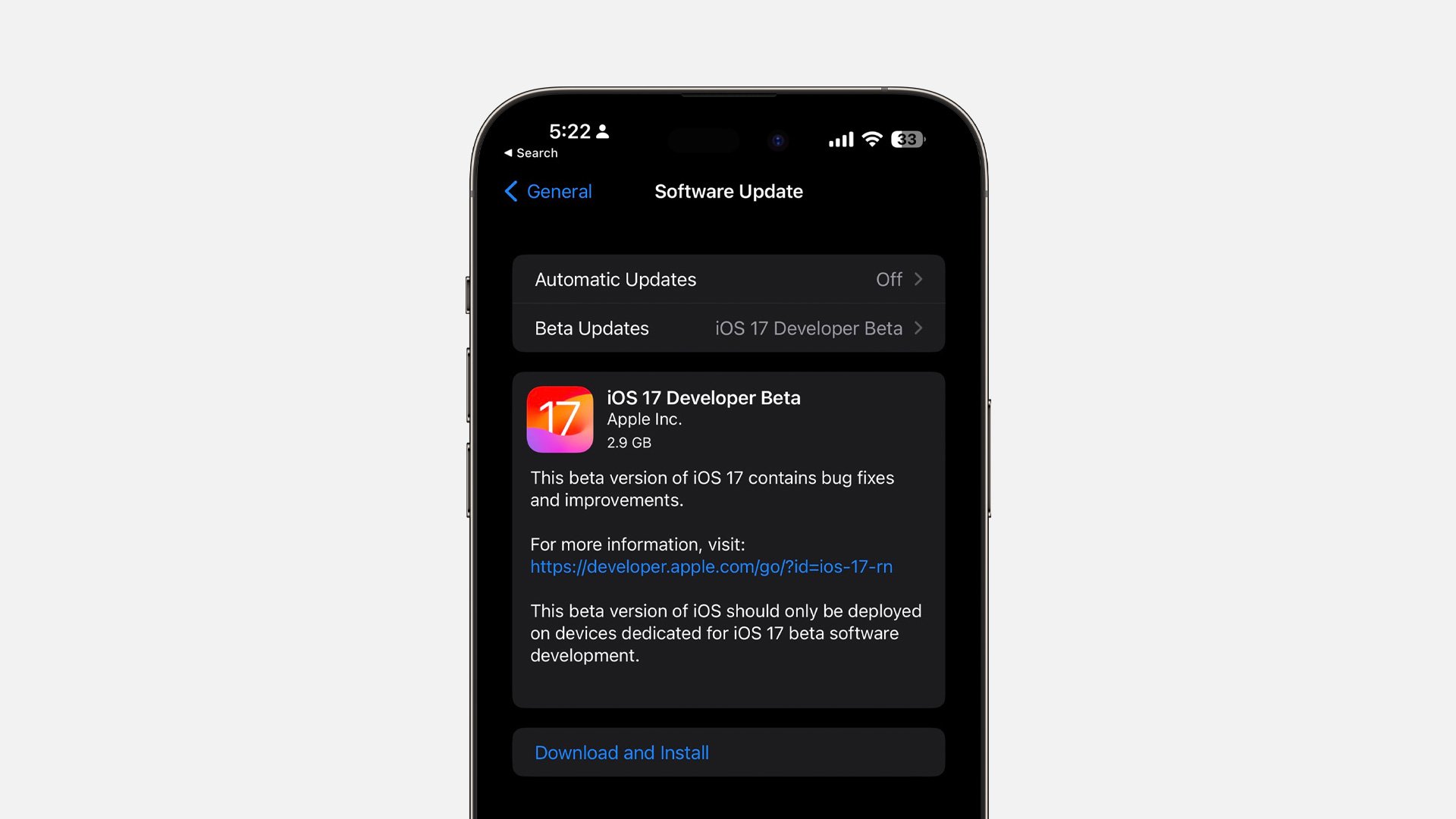
1.2 La actualización de iOS 17 no aparece en la configuración
Otro problema conocido de iOS 17 es que la actualización de iOS 17 no aparece en el menú Configuración. Si tiene este problema, no se preocupe, hay soluciones disponibles.
1. En primer lugar, asegúrese de tener un dispositivo compatible y cumplir con los requisitos del sistema para iOS 17.
2. Si su dispositivo es elegible, intente reiniciarlo o forzar el cierre de la aplicación Configuración.
1.3 iOS 17 no se pudo instalar y ahora el iDevice no funciona
Encontrar una instalación fallida de iOS 17, que posteriormente hace que su dispositivo no funcione, puede ser una situación preocupante. Sin embargo, hay formas de solucionar problemas y potencialmente recuperar su dispositivo.
1. Reinicie a la fuerza su iPhone o iPad siguiendo los pasos específicos para el modelo de su dispositivo.
2. Si eso no resuelve el problema, puede intentar usar el modo de recuperación o el modo DFU para restaurar el software de su dispositivo.
1.4 iPhone iOS 17 bloqueado o congelado
El término "Teléfono bloqueado por congelación" en realidad se refiere a una situación en la que su iPhone deja de funcionar y no puede usarlo, particularmente después de una actualización a iOS 17 u otra versión. Existen numerosos factores que pueden hacer que tu iPhone se bloquee. Un problema común es que la actualización de iOS no se instala completa o correctamente.
Puede intentar verificar la compatibilidad del modelo de iPhone, reiniciar o forzar el reinicio de su iPhone, prometer suficiente carga de batería y borrar el almacenamiento de su iPhone.
1.5 iOS 17 no se enciende
Después de una actualización, algunas personas descubren que su iPhone no se enciende. Este problema no es nuevo. Cuando se lanzó iOS 17, también ocurrió. La razón por la que su iOS 17 no se enciende después de la actualización incluye batería agotada, falla del sistema, problemas de firmware y fallas de hardware.
En la situación anterior, se recomienda forzar el reinicio de su iPhone y usar iTunes para restaurar el iPhone a la configuración de fábrica.
1.6 No se pudieron localizar los archivos de soporte del dispositivo
Los usuarios que intentan ejecutar un proyecto usando Xcode en dispositivos iOS 17 ven el error "no se pudieron localizar los archivos de soporte del dispositivo".
Desde el lanzamiento de iOS 17, este error ha afectado a muchos usuarios, y si desea saber cómo reparar los archivos de soporte del dispositivo, siga las instrucciones a continuación:
- 1. Instale la versión más reciente de Xcode de Apple que sea compatible con iOS 17.
- 2. Localice el archivo Xcode-Beta.app que se instaló y elija Mostrar contenido del paquete en el menú contextual.
- 3. Luego, verifique la plataforma beta en esta carpeta yendo a Contenido > Desarrollador > Plataformas > iPhoneOS.platform > DeviceSupport.
- 4. Ahora debes mirar la versión de Xcode que muestra el problema. Haga clic en Mostrar contenido del paquete en el menú contextual cuando haga clic con el botón derecho en el icono de Xcode.app. Se puede acceder a la carpeta DeviceSupport para el Xcode anterior utilizando la misma ruta.
- 5. Ahora reinicie Xcode después de arrastrar y soltar el archivo de soporte del dispositivo actualizado en la carpeta de soporte del dispositivo Xcode anterior. Esto debería haber corregido el problema.
1.7 Sobrecalentamiento
El sobrecalentamiento es un error común de iOS 17 al que se enfrentan los usuarios. El calor excesivo generado por su dispositivo no solo puede ser incómodo sino que también puede afectar su rendimiento.
1. Para solucionar este problema, asegúrese de estar usando la última versión de iOS disponible y de haber cerrado todas las aplicaciones innecesarias en segundo plano.
2. Además, evite exponer su dispositivo a la luz solar directa o usarlo en ambientes de alta temperatura.
3. Si el problema persiste, considere ponerse en contacto con el soporte de Apple para obtener más ayuda.
1.8 Drenaje de la batería
Una queja común sobre el problema de iOS 17 es el rápido agotamiento de la batería. Si bien se sabe que las versiones consumen más energía, hay pasos que puede seguir para mitigar este problema.
1. Optimice el uso de la batería de su dispositivo desactivando la actualización innecesaria de aplicaciones en segundo plano y reduciendo el brillo de la pantalla.
2. Además, cierre las aplicaciones no utilizadas que se ejecutan en segundo plano y deshabilite los servicios del sistema innecesarios.
3. Si el problema persiste, considere realizar una instalación limpia de iOS 17 o comuníquese con el soporte de Apple para obtener más orientación.

1.9 Bloqueo de aplicaciones
Si encuentra bloqueos frecuentes de aplicaciones mientras usa iOS 17, no está solo. Este problema se puede resolver siguiendo algunos pasos de solución de problemas.
1. En primer lugar, asegúrese de que todas sus aplicaciones estén actualizadas, ya que los problemas de compatibilidad pueden causar fallas. Si el problema persiste, intente forzar el cierre de la aplicación y volver a iniciarla.
2. Borrar el caché de la aplicación o reinstalar la aplicación problemática también puede ayudar. Además, asegúrese de estar usando la última versión de la aplicación compatible con iOS 17.
1.10 iOS 17 iMessages no funciona
Los problemas con la aplicación Mensajes, el servidor Apple iMessage o su configuración son solo algunas de las razones por las que iMessage no funciona. Puede arreglar los iMessages de iOS 17 que no funcionan de la siguiente manera.
- 1. Compruebe si el servidor de iMessage funciona globalmente para todos. A veces, la aplicación iMessage no está disponible en el servidor para todos los usuarios.
- 2. Verifique su conexión a Internet. Asegúrate de estar conectado a Internet estable.
- 3. Vaya a la configuración y verifique si su iMessage está habilitado o no.
- 4. Ajusta tu fecha y hora correctamente.
- 5. Fuerce el reinicio de su iPhone/IPad.
- 6. Apague y vuelva a encender iMessage y reinicie Mensajes.
- 7. Elimina algunos mensajes inútiles y vuelve a intentarlo.
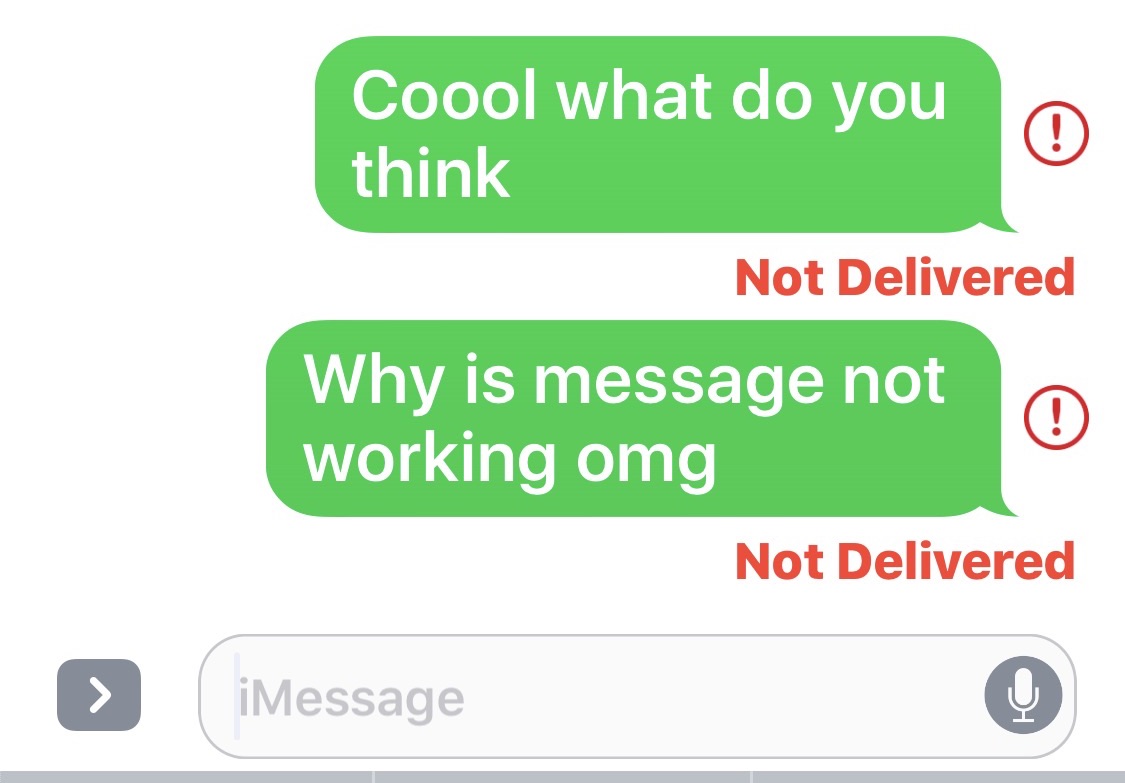
1.11 La aplicación de música iOS 17 no funciona
Otro problema de iOS 17 en tu iPhone en iOS 17 es que la aplicación de música no funciona. Puede que haya un problema con tu cuenta de Apple. En esta situación, puedes intentar cerrar sesión en tu ID de Apple a través de la configuración de música de tu dispositivo y luego volver a iniciar sesión para ver si eso ayuda a solucionar el problema.
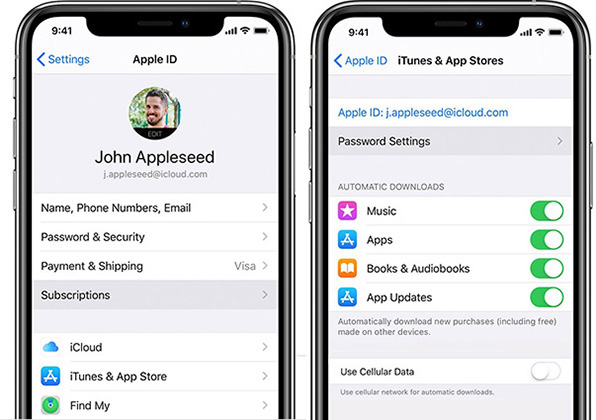
1.12 iPhone no puede conectarse a Internet después de actualizar a iOS 17
Experimentar problemas de conectividad, como la imposibilidad de conectarse a Internet, después de actualizar a iOS 17 puede ser frustrante. Afortunadamente, hay varios pasos que puede seguir para resolver este problema.
1. En primer lugar, asegúrese de que su conexión de datos móviles o Wi-Fi sea estable y funcione correctamente.
2. Intente reiniciar su dispositivo y enrutador, ya que esto a menudo puede resolver fallas temporales en la red.
3. Restablecer la configuración de red o actualizar la configuración del operador del dispositivo también puede ayudar a restaurar la conectividad.

1.13 iOS 17 Wifi no funciona
Las causas más frecuentes por las que su iPad o iPhone no se conecta a Wi-Fi incluyen una mala señal de conexión, una contraseña de Wi-Fi incorrecta, su configuración de Wi-Fi o datos móviles, configuraciones de red restringidas o incluso una cubierta de teléfono voluminosa. Si su conexión Wi-Fi es lenta, es posible que deba aumentar la velocidad de Internet.
Puede reparar el Wifi de iOS 17 que no funciona mediante el reinicio forzado del iPhone, verificar su enrutador Wi-Fi, restablecer la configuración de red, deshabilitar los servicios de red wifi y restablecer el iPhone de fábrica.
1.14 Desaparece la barra de intensidad de la señal
Algunos usuarios dicen que la barra de intensidad de la señal aparece y desaparece al azar. No tiene efecto en la señal real de su iPhone, sin embargo, las barras de señal desaparecen y son reemplazadas por un espacio en blanco que muestra una parte del fondo de pantalla, que es repetible y común.
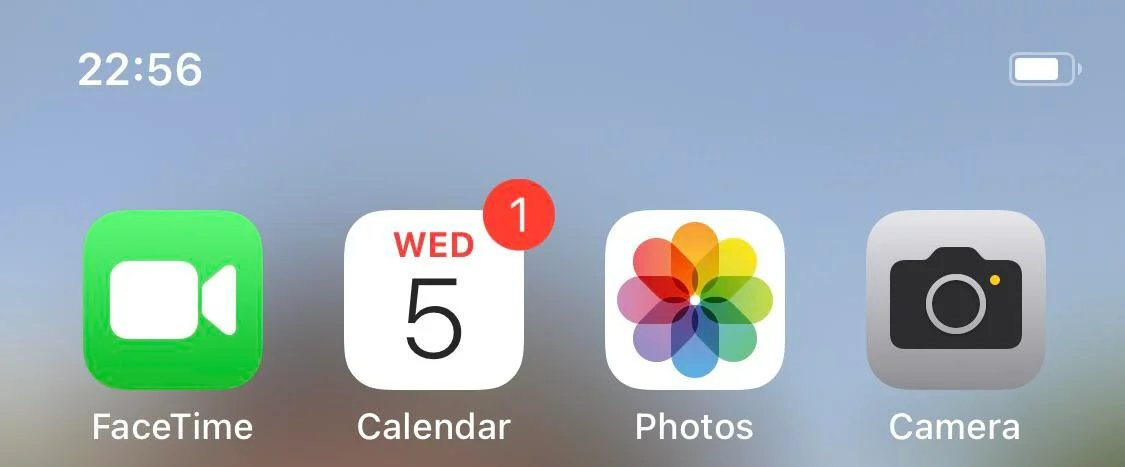
1.15 Error de fondo de pantalla negro de iOS 17
¿Te encuentras con que el fondo de pantalla del iPhone desaparece? El fondo de pantalla desaparecido del iPhone que seleccionaste se reemplaza con un fondo blanco, no el que elegiste. Tanto la pantalla de inicio como la pantalla de bloqueo se ven afectadas. En lugar de mostrar el fondo de pantalla, simplemente hace que todo el fondo sea negro.
Un reinicio a menudo no soluciona el error del fondo de pantalla de iOS 17 o el movimiento no disponible en iOS 17. Debe eliminar todas las combinaciones de fondos de pantalla y reinstalarlas. Los widgets y notificaciones todavía se muestran, por lo que la funcionalidad sigue ahí. En algunos casos, también se conservan el tipo de letra y la combinación de colores que haya elegido.

1.16 El modo de espera de iOS 17 no funciona
Active el modo de espera en iOS 17 conectando su iPhone a un cargador para asegurarse de que lo está usando correctamente. Asegúrese de que su dispositivo esté cargado y colocado en modo horizontal.
Aquí hay algunos pasos para resolver este problema:
- 1. Inicie la aplicación de Configuración de su iPhone.
- 2. Busque y seleccione "StandBy".
- 3. Toque "Modo nocturno" en la parte inferior de la pantalla mientras se desplaza hacia abajo. (Nota: solo el iPhone 14 Pro y dispositivos superiores tienen esta opción.
- 4. Toque el botón "Movimiento para despertar" para desactivarlo.

1.17 Error de widgets de iOS 17
Los usuarios de esta versión de iOS han informado de problemas con los widgets de la pantalla de inicio que no funcionan correctamente. Este problema afecta a numerosos widgets, incluidos Wallet, Apple Music, Mail, Fitness, Weather y otros. Estos widgets no muestran ningún dato o no se actualizan como se esperaba, según informes de los usuarios.
Intente acceder a la aplicación exacta vinculada al widget problemático si tiene este problema. El widget debe completarse y mostrar los datos pertinentes cuando se inicia la aplicación. Es fundamental tener en cuenta que los datos que se muestran en el widget pueden desaparecer una vez más en un momento posterior, lo que requiere abrir el programa una vez más para que el widget se actualice.
1.18 El teclado iOS 17 no funciona
Algunos usuarios han informado problemas con el teclado de iOS 17, desde tiempos de respuesta lentos hasta teclas que no funcionan correctamente. Puede deberse a cualquier error del teclado de iOS 17 o cualquier otro problema interno del sistema de su dispositivo.
Un paso simple para depurar este problema es forzar el cierre de la aplicación problemática y luego volver a abrirla. Al hacer esto, puede mejorar la experiencia del usuario de la aplicación y corregir cualquier error momentáneo que pueda estar causando que el teclado cubra el campo de texto.
1.19 iOS 17 Face ID no funciona
Numerosos clientes, en particular aquellos que usan iPhone 11 e iOS 17, se quejaron de que su Face ID dejó de funcionar correctamente después de actualizar a iOS 17. Después de la actualización de iOS 17, Face ID dejó de funcionar. Hemos preparado las siguientes 6 soluciones básicas:
- Verifique los dispositivos compatibles.
- Evite cubrir la cámara TrueDepth.
- Restablece todas las configuraciones de tu iPhone.
- Reinicio suave/forzado del iPhone.
- Actualice al iOS 17/16 más reciente.
- el restablecimiento de Face ID.

1.20 El póster de contacto de iOS 17 no funciona
Contact Posters es una característica nueva que Apple ha revelado para iOS 17. Puede usar esta función para cambiar el nombre, la foto y el color de fondo que aparecen con su información de contacto cuando se muestra en su teléfono. Sin embargo, algunos usuarios afirman que el cartel de contactos de iOS 17 no funciona en su iPhone.
- 1. Acceda a su tarjeta de contacto en Contactos abriendo la aplicación Teléfono.
- 2. Toca "Foto y póster de contacto" y luego elige "Editar".
- 3. Para eliminar su póster de contacto actual, deslícelo hacia arriba y seleccione "Eliminar".
- 4. Haga clic en "Crear nuevo" y luego en "Póster" para crear uno nuevo.
- 5. Después de crear su nuevo Póster de contacto, toque "Listo". Para guardar las modificaciones y activar su nuevo póster, toque "Continuar".

1.21 Fallo de Safari en iOS 17
Dado que Safari es el navegador de Apple y tiene características importantes, debe tenerlo si usa regularmente su iPhone para realizar búsquedas. Pero ahora más personas se quejan de que después de actualizar a iOS 17, Safari sigue fallando, lo cual es realmente inconveniente para quienes dependen en gran medida de él.
Primero debes desactivar los sitios web que nunca se cierran y limpiar el caché de tu iPhone. Veamos cómo solucionar el safari de iOS 17 que no funciona o sigue fallando.
- 1. Haga clic en Borrar historial y datos del sitio web en Safari en Configuración después de desplazarse para descubrirlo.
- 2. Asegúrese de que todo esté correcto antes de tocar Borrar historial y datos nuevamente porque al hacerlo se eliminaría por completo todo el historial de navegación.

1.22 iOS 17 retrasado
Varias razones podrían estar causando que su iPhone se retrase después de iOS 17, que incluyen versiones inigualables de aplicaciones, espacio de almacenamiento disponible limitado, tareas en segundo plano sin terminar, falta de control sobre funciones más exigentes y errores de software.
En la situación anterior, se recomienda forzar el reinicio de su iPhone y usar iTunes para restaurar el iPhone a la configuración de fábrica.
1.23 Almacenamiento Casi Lleno iOS 17
Lo más probable es que la actualización de iOS 17 no haya podido borrar por completo los archivos del sistema y los datos almacenados en caché que se habían acumulado con el tiempo. Estos archivos temporales y cachés se acumulan y consumen un valioso espacio de almacenamiento, y las principales actualizaciones de iOS con frecuencia no logran eliminarlos. Deberías descubrir qué está ocupando espacio y eliminar a los mayores culpables.
- 1. Para ver un desglose de la utilización del almacenamiento por aplicaciones, imágenes, películas, etc., navegue hasta Configuración > General > Almacenamiento de iPhone.
- 2. Las aplicaciones como juegos y aplicaciones de transmisión deben eliminarse o descargarse si son grandes y se utilizan con poca frecuencia. Con esto se elimina el programa pero se conservan los datos y documentos.
Parte 2: [Más rápido y fácil] Solución integral para corregir errores y problemas de iOS 17
Cuando encuentre problemas persistentes con iOS 17, es crucial tener una solución confiable a mano. Una de esas soluciones es UltFone iOS System Repair, una poderosa herramienta diseñada para abordar varios problemas y errores del sistema iOS. Esta herramienta proporciona una solución todo en uno para problemas comunes de iOS 17, incluida la descarga de iOS 17 bloqueada, la actualización de iOS 17 no aparece en la configuración que los usuarios pueden enfrentar mientras usan la versión de iOS 17. Ya sea que esté lidiando con dispositivos que no responden, problemas de bucle de arranque o incluso un iPhone o iPad bloqueado, UltFone iOS System Repair está aquí para ayudarlo.
Ventajas y características clave de UltFone iOS System Repair
- El software ofrece varias ventajas y características clave que lo distinguen como una solución de primer nivel para solucionar problemas técnicos de iOS 17.
- Solucionar problemas sin pérdida de datos. Esto significa que puede reparar su sistema iOS sin preocuparse por perder datos valiosos como fotos, videos, contactos o mensajes.
- Alta tasa de éxito en la resolución de todo tipo de problemas del sistema iOS 17/16, incluida cualquier versión anterior de iOS 17/16 atascada en bootloop, logotipo de Apple, modo de recuperación, etc.
- Interfaz fácil de usar, lo que la hace accesible tanto para principiantes como para usuarios experimentados.
- La herramienta admite una amplia gama de dispositivos iOS y es compatible con las últimas versiones de iOS, incluido iOS 17.
- Paso 1 Conecte su iPhone a su computadora e inicie UltFone iOS System Repair. Haga clic en "Inicio" en la interfaz después de conectar el dispositivo.
- Paso 2En la siguiente pantalla, haga clic en "Reparación estándar" para continuar.
- Paso 3Luego, haga clic en el botón "Descargar" para descargar el paquete de firmware automáticamente coincidente para su dispositivo.
- Paso 4Una vez que el paquete de firmware se haya descargado correctamente, haga clic en "Iniciar reparación estándar" para solucionar los problemas de iOS en su dispositivo.
- Paso 5Espere a que la herramienta repare su sistema iOS. El dispositivo se reiniciará automáticamente una vez que se complete el proceso.
Para demostrar la eficacia de UltFone iOS System Repair, repasemos el proceso paso a paso del uso de esta herramienta para solucionar problemas conocidos comunes de ios 17.
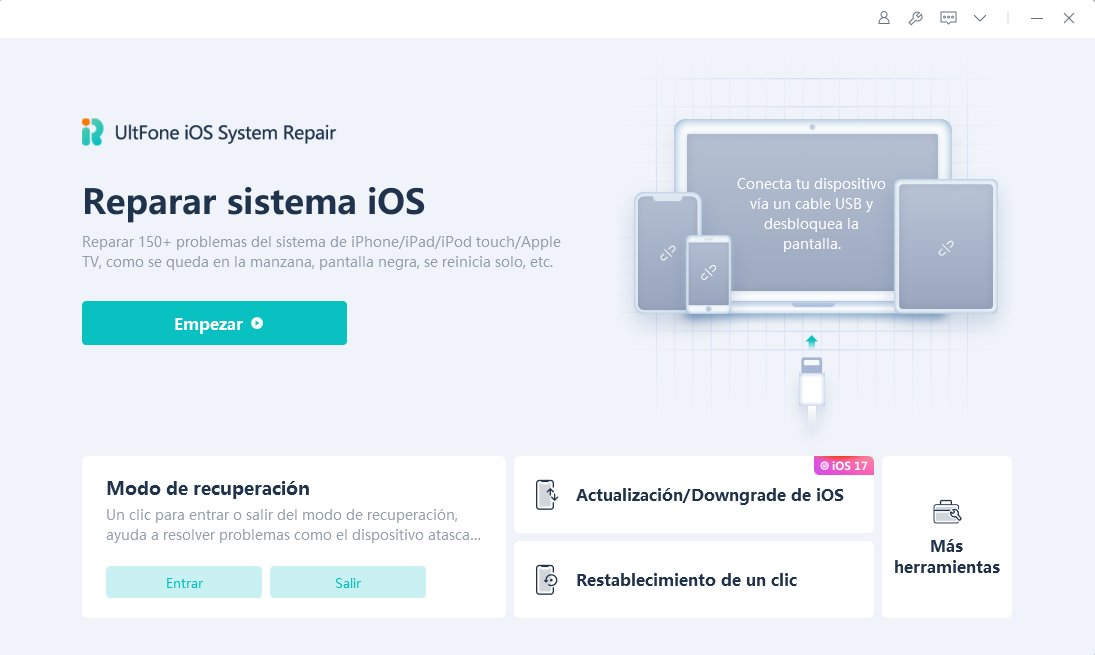
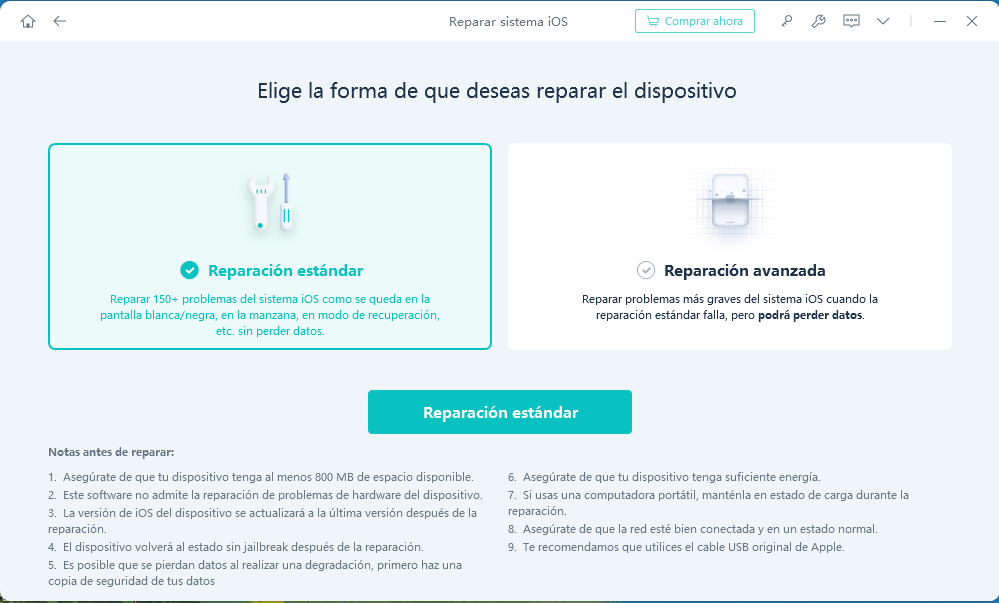
Si el modo de reparación estándar no soluciona su problema, o si desea restablecer la configuración de fábrica del iPhone/iPad sin contraseña, elija el modo de reparación profunda.
Part 3. PP.FF sobre el error de iOS 17
P1.¿Por qué iOS tiene tantos errores?
Debido a que su configuración específica se omitió en las pruebas o no hubo suficientes informes para recibir una alta prioridad antes de la fecha de lanzamiento autoimpuesta, ciertos iPhones se retrasan, pierden duración de la batería, tienen cámaras temblorosas, etc. En realidad, existen errores en todo el software. . Lo más importante es que después del primer lanzamiento, Apple rectificó rápidamente lo peor con una serie de actualizaciones.
P2.¿iOS 17 arruinará mi iPhone?
Dado que ha sido sometido a pruebas y actualmente está disponible para descargar, se puede considerar que iOS 17 es relativamente estable. Es fundamental recordar que aún puede haber algunas fallas o problemas con los que las personas pueden encontrarse al utilizarlo.
P3.¿Debo actualizar a iOS 17?
En términos generales, incluso si omites la actualización, tu iPhone y sus aplicaciones principales deberían seguir funcionando sin problemas. Sin embargo, si ve que sus aplicaciones funcionan con lentitud, considere actualizar a la versión más reciente de iOS para ver si eso resuelve el problema.
P4.¿Es iOS 17 estable?
Dado que ha sido sometido a pruebas y actualmente está disponible para descargar, se puede considerar que iOS 17 es relativamente estable. Es fundamental recordar que aún puede haber algunas fallas o problemas con los que las personas pueden encontrarse al utilizarlo. Mire este artículo para comprobar la respuesta con atención.
P5.¿Es posible degradar la versión de iOS?
Solo tienes un corto período de tiempo para degradar iOS porque Apple debe "firmar" primero la versión anterior de iOS. Unos días después del lanzamiento de la nueva versión de iOS, Apple normalmente deja de firmar la versión anterior de iOS. Por ejemplo, tras el lanzamiento de iOS 14, Apple dejó de admitir iOS 13.
P6.Comentarios e informes de errores de iOS 17
Puede enviar sus comentarios e informar errores cuando utilice el sistema iOS 17 al sitio web oficial de informes de errores de Apple. Apple promete que solucionarán tus problemas lo antes posible.
RESUMEN
En conclusión, lidiar con fallas en iOS 17 puede ser una experiencia frustrante. Sin embargo, con las herramientas y soluciones adecuadas, puede superar estos desafíos y disfrutar de una experiencia iOS fluida y estable y evitar problemas con iOS 17. En este artículo, exploramos varios problemas comunes de iOS 17 y brindamos soluciones efectivas para cada uno. Además, presentamos UltFone iOS System Repair como una solución integral para abordar estos problemas. Al seguir la guía paso a paso, puede usar fácilmente esta herramienta y saber cómo corregir los errores de iOS 17 para resolver problemas y restaurar la funcionalidad de su dispositivo.
